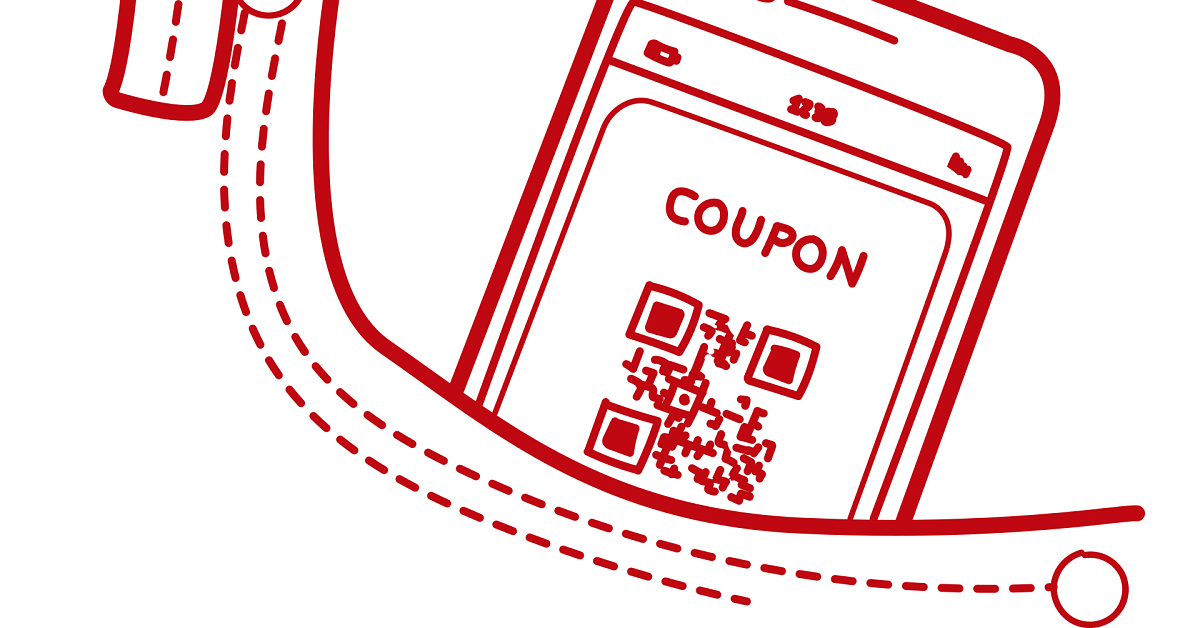Kupony w WooCommerce to doskonały sposób na zwiększanie sprzedaży w sklepie e-commerce. Dziś pokażę Ci kilka tipów przydatnych w zarządzaniu sprzedażą voucherów. Jeśli zastanawiałeś się, w jaki sposób wyświetlić nazwę wariantu na voucherze, czy też jak wyświetlić kolumnę z numerami kuponów w panelu zamówień, albo w jaki sposób wygenerować kilka kuponów w ramach jednego zamówienia, to właśnie jest to artykuł dla Ciebie.
Nazwy wariantów na voucherze
Co byś powiedział, gdyby klient zamawiający kupon w Twoim sklepie mógł na wydruku, oprócz nazwy samego vouchera, zobaczyć również jego wariant. Jeśli produkt kupon ma ustawiony jeden wyróżniający warianty atrybut, wówczas nie ma z tym problemu. Schody zaczynają się wówczas, gdy produkt ma ustawionych więcej atrybutów. W takim przypadku Voucher będzie posiadać wyłącznie nazwę produktu.
Można to zmienić poprzez modyfikację wyświetlania atrybutów w zamówieniach WooCommerce. Standardowo WooCommerce umieszcza w pozycji zamówienia pełną nazwę wariantu, czyli z atrybutem w tytule. Jeśli jednak atrybutów będzie więcej, w zamówieniu będą one wyświetlane jeden pod drugim, w następujący sposób:
Koszulka – rozmiar M
kolor : biały
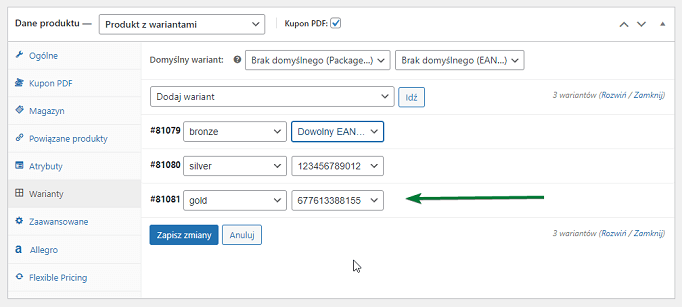
W takiej sytuacji voucher będzie posiadać wyłącznie nazwę produktu, bez wskazania na jego wersję. Jeśli chcesz, aby konkretny wariant był również wyświetlany na Voucherze, wykonaj poniższe trzy kroki:
- dodaj filtr do functions.php
- określ wariant domyślny, czyli nie pozostawiaj opcji Dowolny
- jeśli nazwa atrybutu ma więcej wyrazów, zmień slug w ustawieniach Produkty > Atrybuty > Edycja > Slug na taki bez znaku –
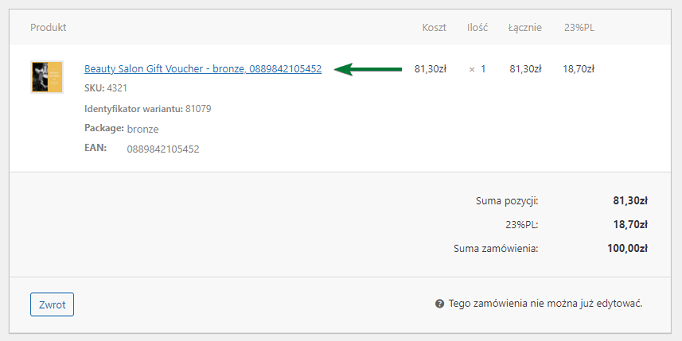
Końcowy efekt w zamówieniu będzie następujący
Koszulka – rozmiar M, biały
z kolei Voucher będzie prezentować się następująco ;)
W jaki sposób pokazać numery kuponów w panelu zamówień?
To niezwykle wygodnie rozwiązanie umożliwia jednym rzutem oka sprawdzić, dla jakiego zamówienia, przypisany jest konkretny kod vouchera. Jest to przydatne, zwłaszcza kiedy dzwoni klient w sprawie numeru i dość szybko trzeba mieć właściwy ogląd sytuacji. Przeklikanie przez wiele zamówień to recepta na chaos w komunikacji z klientem. Tym bardziej, że zarówno numer zamówienia, jak i kod kuponu mogą być dostępne w jednym panelu.
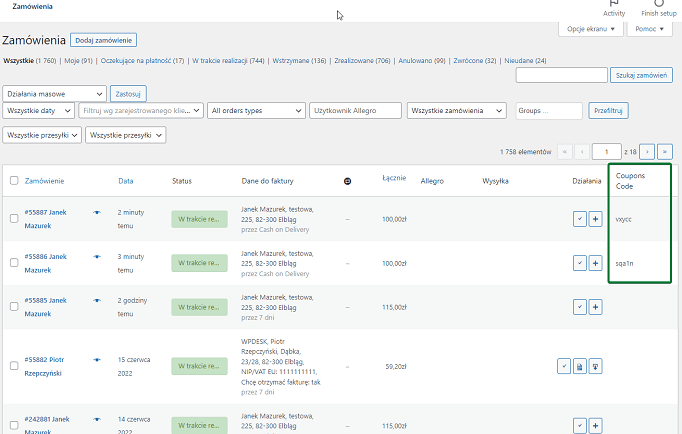
Jak to osiągnąć? Wystarczy, że zmodyfikujesz nieco swój WooCommerce. Dodaj poniższy filtr do motywu, z którego korzystasz w swoim sklepie.
To wszystko. Szybka zmiana, ale jakże przydatna ;)
Jak wygenerować kilka kuponów w ramach jednego zamówienia?
Kupony PDF WooCommerce 189 zł (232,47 zł z VAT)
Stwórz własne projekty kuponów PDF. Sprzedawaj kupony jako karty podarunkowe lub vouchery na usługi.
Dodaj do koszyka lub Zobacz szczegółyCzas na jeszcze jeden filtr, który umożliwi wygenerowanie wielu kuponów przy zakupie kilku sztuk w ramach jednego zamówienia. Domyślnie kupując kilka sztuk voucherów w ramach określonego zamówienia, wtyczka Kupony PDF WooCommerce PRO wygeneruje tylko jeden kupon o wartości zakupionych voucherów. Jeśli chcesz wygenerować wiele kuponów w ramach jednego zamówienia, użyj w pliku functions.php poniższego filtru.
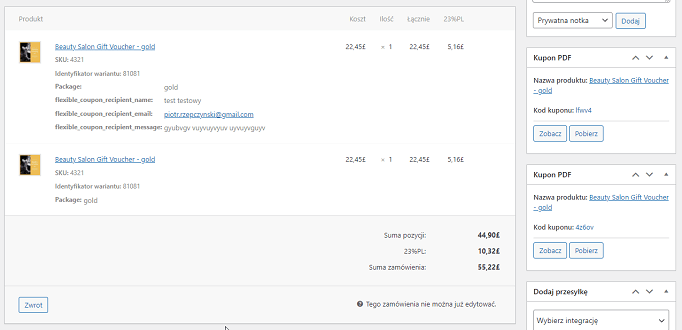
Jeśli filtr jest dodany, w jednym zamówieniu będzie wygenerowanych wiele kuponów. Powyższe tipy przydadzą się zwłaszcza użytkownikom wtyczki Kupony PDF WooCommerce w jej darmowej wersji, a także PRO.
Kupony PDF WooCommerce 189 zł (232,47 zł z VAT)
Stwórz własne projekty kuponów PDF. Sprzedawaj kupony jako karty podarunkowe lub vouchery na usługi.
Dodaj do koszyka lub Zobacz szczegółyJeśli masz pomysły na fajne modyfikacje WooCommerce, podziel się w komentarzu!